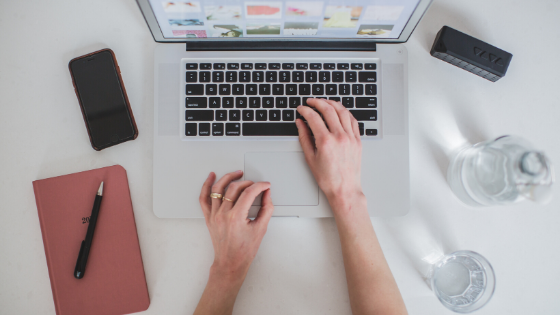
Zajęcia online są nową rzeczywistością. Tutorzy prowadzą zajęcia zdalnie, a prywatne szkoły coraz częściej uruchamiają programy szkoleniowe online. Szkoły i uniwersytety powinny być przygotowane, aby w razie potrzeby przejść na kształcenie na odległość.
Organizacja nauczania zdalnego obejmuje różne etapy. Teraz skontaktować się z uczniem przez Zoom lub Skype nie jest problemem. Za pośrednictwem tych i innych platform można prowadzić zajęcia tak samo skutecznie, jak i stacjonarne lekcje, wyjaśniać nowy temat, pokazywać prezentację i odrabiać zadanie domowe. Wydaje się, że problem może wyniknąć w sytuacji, kiedy nauczyciel jest przyzwyczajony do korzystania z tablicy lub rysowania na kartce papieru, lecz to tylko się wydaje, ponieważ już mamy rozwiązanie!
Aby nie marnować czasu prawidłowe ustawienie aparatu i martwienie się o tym, czy wszystko widać uczniom, można skorzystać z internetowych symulatorów tablicy.
Zebraliśmy najpopularniejsze z nich i dokonaliśmy krótkiej recenzji każdego serwisu. Weź pod uwagę!
BitPaper

BitPaper jest jedną z najlepszych wirtualnych tablic (“whiteboards”), ponieważ jego interfejs jest przejrzysty, a funkcje są przydatne. Wcześniej można było korzystać z tej tablicy za darmo. A eraz, jeśli jesteś korepetytorem i chcesz prowadzić zajęcia, korzystając z tego narzędzia, będziesz musiał zapłacić. Sekcja “Pricing” pokazuje pakiety i ceny.

Dzięki bezpłatnemu pakietowi „Free” będziesz miał możliwość:
- dołączać się do połączeń;
- stwarzać 1 tablice na miesiąc;
- zapisywać dokumenty;
- tworzyć pliki.
Dzięki pakietom płatnym możesz odpowiednio utworzyć 20 lub 60 tablic miesięcznie i wykonywać te same funkcje, co w wersji darmowej.
Jeśli jesteś korepetytorem, na początku korzystania będziesz miał określony limit czasu na komunikację ze studentami oraz liczbę dokumentów, które można utworzyć. Możesz zapoznać się z tym bardziej szczegółowo na stronie: https://www.bitpaper.io/pricing.
Rozpoczęcie korzystania z tej tablicy rozpoczyna się od wizyty w dość wygodnej i szybkiej witrynie https://www.bitpaper.io/. Tam możesz kliknąć „Utwórz papier/Create paper” i rozpocząć pracę z serwisem.

Po utworzeniu tablicy musisz się zarejestrować. Po rejestracji otworzy się wideo, w którym zostaną wskazane funkcje dostępne podczas korzystania z tej usługi.

Podczas pracy z tablicą można:
- pracować z myszką (pisać przykłady);
- wstawiać obrazy, podkreślając i uzupełniając istotę;
- zapraszać uczniów (możesz podać link do swojej tablicy, nad którą aktualnie pracujesz);
- połączyć się bezpośrednio w “Bitpaper”, ale ta usługa jest płatna (nauczyciel płaci za siebie i za ucznia, z którym rozmawia);
- zapisywać utworzone dokumenty.
Biorąc pod uwagę wszystko powiedziane powyżej, podsumujemy:
- “Bitpaper” obsługuje tylko język angielski;
- jeśli chcesz regularnie pracować z tym serwisem, będziesz musiał zapłacić zgodnie z taryfami;
- aby skorzystać z narzędzia, wymagana jest rejestracja;
- funkcje są jasne i wygodne.
Po rejestracji dostępny jest film pokazujący, jak pracować z tablicą.
IDroo — internetowa tablica edukacyjna

Większość nauczycieli używa Skype’a jako środka komunikacji ze studentami, aczkolwiek wygodnie będzie im także skorzystać z serwisu IDroo: https://idroo.com/. Rejestracja tutaj jest bezpłatna, ale za korzystanie z serwisu należy zapłacić według następujących stawek:

Po rejestracji na stronie możesz stworzyć własną tablicę, podobnie jak w przypadku usługi “Bitpaper”. Interfejs też obsługuje tylko język angielski i za regularne korzystanie z tablicy trzeba płacić.
Wśród nauczycieli szczególnie popularna jest wtyczka do Skype “IDroo”: hnl.name/download/idroo-1-0-0-186-setup.exe.
W przeciwieństwie do tablicy internetowej tę wtyczkę można pobrać za darmo, ale jest jedno “Ale”: taka wtyczka będzie działać tylko ze starą wersją Skype. Jeśli masz wersję Skype 8.36.0.52, możesz bezpiecznie korzystać ze wtyczki. Jeśli nie, dostępne są 2 opcje: albo zapłać za wersję internetową i pracuj online, albo zainstaluj ponownie Skype z nowej wersji do starej, aby pracować z tą wtyczką.
Oczywiście wtyczka jest wygodniejsza, a jej uruchomienie ma następujący algorytm:
- po zainstalowaniu wtyczki włączy się Skype, który będzie potrzebował zgody użytkownika na otwarcie programu. Musisz dać pozwolenie;
- następnie utwórz skrót do programu na pulpicie;
- podczas korzystania ze Skype możesz korzystać z narzędzia tablicy, zapraszając uczestników. Z kolei uczestnik musi również zainstalować wtyczkę, aby z tobą współpracować.
Dostępne są następujące funkcje:
- praca na tablicy (pisać myszką, wstawiać obrazy, podkreślać, skierować strzałkę do ważnych punktów);
- wygodnie jest pracować z taką tablicą dla nauczycieli geometrii, ponieważ można łatwo rysować kształty geometryczne;
- można wstawiać formuły;
- wszystkie notatki na tablicy można zapisać, a następnie ponownie otworzyć plik i kontynuować pracę.
Dla tych, którzy są zainteresowani “IDroo”, istnieje możliwość skorzystania z linku i dowiedzieć się więcej o szczegółach pracy z tą wtyczką (nagranie w języku angielskim): https://youtu.be/Sj6FKuS2Zzc.
AWW board
“AWW board” — dość łatwa w użyciu wirtualna tablica. Wszystko jest proste i jasne przy pierwszym wejściu na stronę: https://awwapp.com/.

Aby zacząć korzystać z tablicy, nie musisz się nawet rejestrować. Teoretycznie możesz włączyć prezentację ekranową dla swoich uczniów i pracować z taką tablicą. W innym przypadku, jeśli chcesz wchodzić w interakcje, zapraszać uczniów, praktycznie wzywać ich do tablicy, musisz utworzyć własne konto w tym serwisie. A następnie będziesz mógł wysyłać link do utworzonej tablicy.
Ten serwis ma następujące funkcje:
- rysowanie na tablicy za pomocą myszki;
- wstawianie obrazów, zdjęć;
- dołączanie naklejki;
- rysowanie strzałek, kształtów;
- także uczniowie mogą po prostu obserwować twoje działania na ekranie, a mogą edytować z tobą podczas uczestnictwa w tym procesie.
Interfejs serwisowy jest dostępny w języku angielskim, ale funkcje są przejrzyste, więc nie ma żadnych trudności w działaniu. Na YouTube znajdują się samouczki, które pomogą Ci nauczyć się korzystać z narzędzia: https://www.youtube.com/channel/UCH5EQ08QxNq4tkh-Jhp23ew.
Ten serwis ma taryfę “Free” i “Premium”. Zapoznać się ze szczegółami można podczas procesu rejestracji.
DrawChat

Zapoznaj się z wirtualną tablicą DrawChat na: https://draw.chat/. Sam serwis jest nie tylko tablicą online, ale także platformą komunikacji. Co najważniejsze, funkcje są bezpłatne. Można rozpocząć pracę nawet bez rejestracji, ale oczywiście dla wygodniejszego korzystania z serwisu lepiej się zarejestrować. Interfejs obsługuje tylko język angielski.
Wirtualna tablica “DrawChat” ma następujący wygląd:

Podczas pracy na tablicy Draw Chat można korzystać z następujących funkcji:
- skopiować link i udostępnić go swoim uczniom;
- zapisać stworzony materiał;
- wkleić obraz, zdjęcie;
- usunąć;
- wymazać;
- rysować ołówkiem (za pomocą myszki);
- wprowadzać tekst;
- przeciągać obiekt;
- kontaktować się z uczniami przez wideo lub audio.
Jest to świetny serwis, który zasługuje na Twoją uwagę. Możesz także obejrzeć film, który pomoże zrozumieć operację: https://youtu.be/fUb8oxwNMjk.
Miro

Tablica internetowa “Miro” to kolejne narzędzie, które pozwala nauczycielowi na łatwą interakcję z uczniami. Tutaj, jak wszędzie, są funkcje:
- dodawanie zdjęć, filmów, dokumentów do tablicy;
- możliwość zanotowania, narysowania figury, podkreślenia niezbędnego materiału, podkreślenia istoty;
- zapisywanie materiałów.
Ponadto przy użyciu “Miro” istnieje możliwość:
- zorganizować czat grupowy, co jest bardzo wygodne, jeśli współpracujesz z grupą uczniów;
- przeprowadzać lekcję z innym nauczycielem, który jest zarejestrowany w twojej grupie (jest to bardzo wygodne w przypadku zintegrowanych lekcji).
Jeśli zarejestrować się w “Miro” w imieniu organizacji edukacyjnej, podstawowe funkcje będą dostępne bezpłatnie. W tym przypadku będzie możliwość pracować aż na 3 tablicach. Aby uzyskać nieograniczoną liczbę tablic do korzystania, trzeba zapłacić za usługę zgodnie z taryfami według własnych życzeń. Bardziej szczegółowo możesz zapoznać się z informacjami na oficjalnej stronie internetowej: https://miro.com/.

Dla uzyskania statusu konta edukacyjnego trzeba wykonać następujące operacje:
- Przejdź do sekcji “Education” na stronie internetowej “Miro”.
- Zarejestruj się, wypełnij formularz, podaj wszystkie niezbędne informacje o sobie, działający e-mail, dołącz dokumenty potwierdzające status nauczyciela (dyplomy, certyfikaty, wszelkie certyfikaty).
- Wyślij wygenerowane zgłoszenie i czekaj na potwierdzenie.
- Po otrzymaniu potwierdzenia będzie możliwość pracy za darmo z funkcjonalnością serwisu.
Warto zauważyć, że jeśli chcesz pracować na tej samej tablicy z uczniami w klasie, uczniowie będą musieli się zarejestrować. Jeśli po prostu zademonstrujesz swoją tablicę i nie planujesz uczestnictwa uczniów, oni nie zobowiązują się do rejestracji.
Twiddla
Ta internetowa tablica jest popularna od dawna. Istnieją dość lojalne i przystępne taryfy, które są wybierane na podstawie twojego zawodu. Serwis Twiddla ma możliwość zarejestrowania się jako specjalista, freelancer, biznesmen, jako zespół lub przedsiębiorstwo. Oznacza to, że taka tablica może być odpowiednia nie tylko dla nauczycieli, ale także dla centrum edukacyjnego, które chce nawiązać zdalną pracę z całym zespołem.
Z serwisem “Twiddla” można zapoznać się na stronie:
Charakterystyczną cechą serwisu jest to, że z niego można korzystać przez 30 dni za darmo. Dalej można używać tablicy za darmo (jako gość strony internetowej), ale w tym przypadku nie wszystkie funkcje będą dostępne, lepiej się zarejestrować i korzystać z zaawansowanych funkcji:

Szczegóły na: https://www.twiddla.com/Pricing.aspx.
Funkcjonalność tablicy:
- można dodawać obrazy, dokumenty, tekst, strony internetowe;
- można robić notatki, wyróżniać, podkreślanie;
- można pracować w czasie rzeczywistym na tablicy ze studentami;
- można wykonywać połączenia (według płatnej taryfy).
Wygodne jest to, że w trybie “Gość” masz możliwość pracy z 10 uczestnikami, lecz spotkanie potrwa maksymalnie 20 minut. Dość wystarczająco dla pracy na tablicy!
Więcej szczegółów na temat pracy z wirtualną tablicą “Twiddla” można znaleźć w filmie: https://www.youtube.com/watch?v=UL0AeQmyKqQ .
WhiteboardFox

Tablica internetowa “WhiteboardFox” podoba się użytkownikom prostą funkcjonalnością, która pozwala:
- robić notatki i rysować;
- osadzać obrazy;
- udostępniać link do tablicy uczniom;
- uczniom uczestniczyć w edycji tablicy.
Na planszy bardzo wygodnie jest rysować, ponieważ jest podzielona na małe komórki. Wygodnie jest podzielić planszę na strefy, pisać po niej, rysować.
Na wirtualnej tablicy użytkownicy pracują za darmo, co jest bardzo wygodne! Interfejs jest w języku angielskim, ale jednocześnie wszystko jest intuicyjne, więc praca jest łatwa i prosta.
Tablicy internetowe są doskonałym rozwiązaniem dla tych, kto chce ulepszyć kształcenie na odległość, robić go wygodniejszym i skuteczniejszym!



